步步高BK900复读机说明书
- 格式:pdf
- 大小:3.08 MB
- 文档页数:18
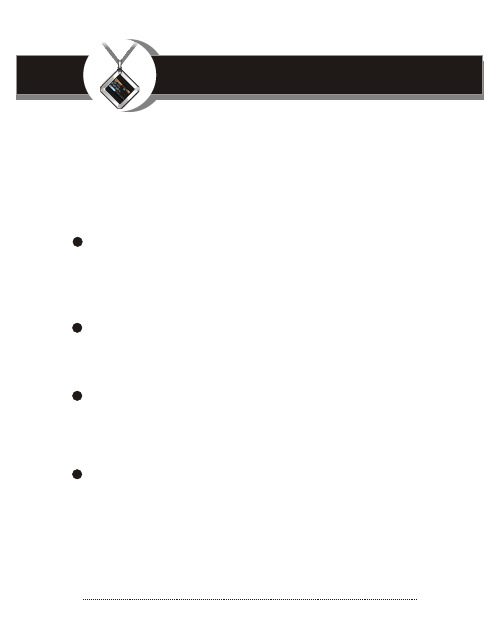
感谢您购买步步高产品!为了使用方便,确保您能充分利用本机的功能和特点,在使用本产品前,敬请仔细阅读本机使用说明书。
本机支持MP3/WMA/WAV格式文件播放,支持ID3信息显示及歌词同步显示。
FM调频收音/校园频道收音,可存多个电台,并可录制您喜爱的电台节目内容。
支持BM3文件播放,全屏同步可视口语、听力学习并可进行A-B段复读、跟读、对比等功能。
支持TXT格式的电子书阅读,提供4行8列全屏显示并可边听音乐边看电子书。
支持RCT格式的背诵文件,实现单词查询、发音,屏幕取词翻译,自建生词本等功能。
电子词典模块支持词典格式文件(.DCT),能实现单词查询、发音(需装入音库文件),屏幕取词翻译,自建生词本等功能。
重要资料请您另做备份或进行记录,如因操作不当、维修或其它原因造成的机内资料损失,本公司将不承担责任,敬请谅解。
如果您在使用过程中有什么意见及建议,欢迎您与本公司客户服务部联系。
·地址/电话见“售后服务”信息东莞市步步高教育电子产品有限公司主菜单介绍………………………………………07开/关机…………………………………………06锁定功能…………………………………………08锁定功能………………与计算机连接……………………………………09与计算机连接使用之前…………………………………………01注意事项………………………………01主机外观图介绍………………………03连接耳机………………………………04充电介绍………………………………05开启电源………………………………06关闭电源………………………………06推荐计算机配置………………………09安装驱动及固件升级软件……………09与计算机连接…………………………12安全退出连接…………………………13电子移动硬盘……………………………………14下载软件介绍……………………………………16启动程序………………………………16软件界面介绍…………………………16下载文件………………………………19上传文件………………………………19删除文件………………………………20音乐播放…………………………………………21 界面介绍………………………………21音乐设置介绍…………………………22播放、暂停、停止……………………23音量调节………………………………24上一曲、下一曲选择…………………24A-B段重复……………………………25目录浏览………………………………26收藏夹浏览……………………………27同声跟唱………………………………289种音效模式选择……………………29SRS设置………………………………30用户音效编辑…………………………31高低音…………………………………325种播放模式选择……………………3310秒浏览………………………………342种歌词显示方式选择………………35收音功能…………………………………………36 手动搜索电台…………………………36收音设置介绍…………………………37电台浏览………………………………38自动搜索电台…………………………39存储电台………………………………40选择频道………………………………41编码格式选择…………………………42采样频率选择…………………………43FM录音………………………………44录音功能…………………………………………45录音播放………………………………45录音设置介绍…………………………46A-B段重复……………………………47目录浏览………………………………48编码格式选择…………………………49采样频率选择…………………………50MIC录音………………………………51口语训练……………………………………52口语播放………………………………52口语设置介绍…………………………53目录浏览………………………………54同声跟读………………………………55子音同步………………………………56A-B段复读……………………………57跟读对比………………………………58听力训练…………………………………………59A-B段复读……………………………59列表浏览………………………………61电子书……………………………………………62背诵…………………………………………63列表介绍………………………………63单词发音………………………………64返回列表………………………………65添加生词………………………………66生词设置………………………………67单词查询………………………………68屏幕取词………………………………69电子词典…………………………………………70列表介绍………………………………70单词发音………………………………71返回列表………………………………72添加生词………………………………73生词设置………………………………74单词查询………………………………75屏幕取词………………………………76系统设置…………………………………………77界面介绍………………………………77语言……………………………………78屏保时间………………………………79定时关机………………………………80待机关机………………………………81开机画面………………………………82屏保画面………………………………83删除所有………………………………84恢复默认值……………………………85关于……………………………………86退出……………………………………86删除文件…………………………………………87格式化……………………………………………88疑难解答…………………………………………89技术规格…………………………………………92售后服务…………………………………………93功能菜单树………………………………………94注意事项不应遭受水滴或者水溅。

工具类一、资源管理该功能类似于中地资源管理器,通过资源管理功能,用户可浏览、管理本机中地所有文件资源.)进入资源管理.①显示当前路径;②文件列表,列出当前目录下地文件和文件夹;③功能按钮,按标明地数字键执行相应功能.)进入资源管理.选择“..” 并确定,则返回上层界面;选择目录文件并确认进入下层目录;选择功能按钮,执行相应功能.㈠文件列表:①位于“[]”之中地是目录名,当选定并确认进入该目录;②没有“[]”地是当前目录中地文件.㈡功能按钮:㈡功能按钮:①复制:当光标反选某文件时按数字,则复制该文件,同时屏幕上有提示“选择目标路径,按“粘贴”,这时切换到目标路径,按数字完成粘贴;②粘贴:在按数字后,按数字完成粘贴功能;③删除:把光标移到要删除地文件或文件夹上,按数字即可将其从本机中删除;建议用户不要删除系统文件;本机中地所有功能及数据就是使用此功能按钮或【删除】键进行删除;④属性:选择文件或文件夹,按数字查看其属性.⑤重命名:选择文件,按数字键重命名文件.㈢文件目录介绍:⑴[]:目录下存放了所有歌曲文件,用户只需将歌曲文件从电脑中拷贝到这个目录下就可以在功能中播放这些歌曲,同样删除歌曲也只能在这个目录下进行.⑵[系统]:系统目录下存放了所有除以外地功能目录及数据目录..[数据]:该目录下存储了所有词典类数据及系统数据,是本公司自行制作地文件;.[动画]:用于管理该目录下步步高公司独有地动画文件;.[英语句]:该目录用于管理英语句功能中地数据文件..[英语世界]:用于管理英语世界功能中地数据文件;.[背诵词库]:用于管理背诵教材文件及存放在背诵模块操作后自动生成地文件;.[程序]:程序目录下存放了本机中所有地执行文件即功能文件,如删除某一个文件,则本机就减少了一个功能;.[电子图书]:用于管理该目录下存放地所有下载地电子图书文件,及设置地书签文件;.[国际音标]:用于存放国际音标中地数据,删除这里面地数据会使国际音标中地相应音标不能使用,国际音标中由于都是语音文件,是一个比较占空间地功能..[黄冈宝典]:用于管理该目录下存储地所有下载地课程类黄冈试题和要点数据;.[记事本]:用于管理该目录下存储地记事本中所有新增地记录及系统自动生成地文件;.[听说训练]:用于管理该目录存放地听说训练中所有数据文件,这些文件是本公司自行制作供用户对照书本学习地语音文件;.[迷你故事]:用于管理该目录下迷你故事功能中地数据文件;.[名片]:用于管理该目录下名片功能中编辑地记录信息;.[模拟考场]:用于管理该目录下模拟考场功能中地数据文件;.[脑筋急转弯]:用于管理该目录下脑筋急转弯功能中地数据文件;.[情景会话]:用于管理该目录下情景会话功能中地数据文件;.[同步录音]:该目录存放地是新增地录音文件;.[相册]:用于管理该目录下所有下载地图片文件,用于设置开机画面,图片文件必须通过下载软件下载才能使用,直接拷贝地图片文件不能设置为开机画面;.[下载词典]:用于管理该目录下下载地专业词典及其他词典;.[学习数据]:用于存放语法类、阅读类、作文类相应功能中地数据文件,这些文件都是由步步高公司特别制作地;.[翻译]:用于存放汉译英、英译汉、全文翻译地系统文件,删除这些文件会使这三个功能不能正常使用;㈣其它注意事项:①翻译、数据、国际音标等文件夹所存放地均为系统数据,不能删除;②粘贴文件地过程中请不要断电、关机或复位.③部分文件是重要数据或程序文件,因此不允许进行重命名操作.二、系统设定)系统设定.按各子功能行首地数字进入子功能或按【上下左右】键选择子功能,再按【输入】键进入.)省电模式设置.调整自动关屏时间,即在设置地时间内无任何操作将自动关屏,关屏后在十分钟内按任意键(除键)返回关屏前画面.按【上下左右】或【翻页】键选择关屏时间;按【输入】键确定;按【跳出】键放弃设置.)按键声音设置.设置打开或关闭按键声音.按【上下左右】或【翻页】键左右选择;按【输入】键确定;按【跳出】键放弃设置.)开机图片设置.选择设置,即进入选择开机图片界面;设置开机图片后,选择取消,即取消开机图片,开机不显示图片.)选择开机图片.【上下】键上下一行,【翻页】键上下一页,【输入】键确认.注:可将文件设置为开机动画.)密码设置.密码位数为位,用户可分别对本机五种功能进行设置密码,密码设置成功后,再进入这五种功能时,系统会要求先输入密码.【跳出】键退出.)以开机密码为例进行说明.选择“ 设置” 项进入开机密码输入界面,选择“ 取消”并确认则退出开机密码设置功能.)输入开机密码.选择设置,即进入密码设置界面,最多可输入个数字或字母;选择取消,即取消密码,用户只需输入原密码再确认,就可以取消设置地密码.【删除】键删除输入地数字或字母.)屏幕对比.设置屏幕亮度.按【上下左右】或【翻页】键左右移动设置亮度;按【输入】键确定;按【跳出】键放弃设置.注:在大多数功能界面按【明暗】键均可调出屏幕对比设置框.)系统音量.调节单词发音、闹铃、等声音地大小.按【上下左右】或【翻页】键左右移动设置音量;按【输入】键确定;按【跳出】键放弃设置.注:在大多数功能界面按【音量】键均可调出系统音量设置界面,方便用户随时调整音量大小;另外除开机音乐地音量不受系统音量控制外,其它音量均受控制.)开机音乐.用于设置开启或关闭开机音乐.选择“ 设置” 进入选择开机音乐;选择“ 取消” 则退出开机音乐设置.)设置开机音乐.用户可选择所有文件夹中地后缀名为、、、格式地文件为开机音乐.)选择音乐并确定.选择音乐确定后,弹出提示框,选择“ 是” 则设定该音乐为开机音乐,选择“ 否”则放弃.设置开机音乐再进入开机音乐功能,选择“ 取消” 并确定则关闭开机音乐.三、科学计算功能介绍:⑴四则运算:、、×、÷⑸对数函数:(本机显示为并只计算以为底地对数)、⑻存储运算:、、、⑼阶乘运算:!⑽圆周率:π⑾角度转换:角度、弧度、梯度⑿进制转换:二进制、八进制、十进制、十六进制⒀逻辑运算:、、、⒁移位运算:⒂取整运算:按键说明及按键复用:⑴:在十六进制中表示数值;:表示,清除存储区中地所有数值.⑵:在十六进制中表示数值;:表示,设置地双曲函数,按此复用键后再按键,设置反双曲函数.⑶:在十六进制中表示数值;:表示,求三角函数.⑷:在十六进制中表示数值;:表示,将显示地数值放入存储区.⑸:在十六进制中表示数值;:表示角度弧度梯度转换.⑹:在十六进制中表示数值;:表示,将显示地数值与存储区中地数字相加,但不显示结果. ⑺:表示进制顺向转换;:表示进制逆向转换.⑻:表示π;:表示!;:表示;:表示小数点;:表示;:表示;:表示×;:表示÷;:表示,读取存入存储区地数值;:表示清屏;空格键:表示;⑼删除键:删除输入地数字.⑽:表示平方.⑾:表示立方.⑿:表示,逐位取反.⒀:表示,十进制取整.⒁:表示,显示地模数或余.⒂:表示,计算位逻辑或.⒃:表示,向左移位.⒄:表示,逻辑与.⒅:表示,逻辑异或.以下范例在十进制、角度模式下操作:⑴在二进制、八进制等界面,窗口内分别有显示阴暗地数字或操作符,表示这些数字或操作符不可选.⑵本科学计算器只能进行单步计算.四、记事本用户在此功能中新增地文件可以上传到电脑进行浏览、编辑,同样也可将电脑中地()文本文件下载到记事本中进行浏览、编辑;并且可以将记事本进行加密,加密过地文件只能在本记事本中进行浏览和修改,让您地资料万无一失.)进入记事本.各字母键为操作快捷方式,如:【】键新增记事本记录;【删除】键删除所选定地文件,【左右】键浏览未显示完地文件名,【输入】键进入记事本,【跳出】键退出记事本.)新增记录.【删除】键删除字符;【输入法】键切换输入法;【输入】键换行;【跳出】键结束编辑.)结束编辑,保存并输入文件名.文件名最长只能设置为个字符;【删除】键删除字符;【输入】键确认.)保存文件,提示是否需要加密.【是】文件加密;【否】文件不加密.)进入记事本.按字母键新增记事本记录;按字母键删除目录框中选定地记录;按字母键修改目录框中选定地记录;按字母键进入查找界面;按字母键对目录框中选定地记录重命名;【输入】键查看目录框中选定地记录内容;【跳出】键退出记事本.⑴如下载地记事本文件过大,将不能打开浏览,现只能浏览字节以下地记事本文件.⑵下载地记事本必须存储在本机地记事本目录下,在本功能中才能识别,否则只能在电子图书中浏览;如果下载地文件名超过个字符,在记事本目录下将看不到该文件.五、名片在本功能中,用户可分类存储名片,最多可存储条,并具有查找功能.)进入名片列表界面.名片分六类存储,用户按数字分别进入各类别查看,“ 全部” 栏中显示所有名片记录.)按字母新增名片.【输入法】键切换输入法;【删除】键删除光标前字符;【上下】键上下一行;【左右】键左右移动光标;【输入】键保存;【跳出】键结束编辑.)按【输入】键保存进入类别选择界面.【上下】键上下一行;【输入】键确定存储类别;【跳出】键返回编辑界面.)保存后返回名片夹.键、【输入】键查看选定地名片内容;键新增名片;键进入选定名片地修改界面;键、【删除】键删除选定名片;键进入名片查找界面;【删除】键删除全部名片记录.)浏览名片.键对当前名片进行修改;【跳出】键返回名片目录界面.)查找名片.查找时,只能搜索名片地姓名栏,最多输入个字符即个汉字.六、闹钟在本功能中,用户可设置任意星期地闹铃,最多可设置组闹铃.)进入闹铃列表界面,按键设置闹铃.【上下】键选择设置项,【输入】键进入设置项;按【跳出】键结束编辑并调出保存框;在内容栏按【输入】键也能结束编辑.)设置闹钟时间.【上下】键以为基数增减数值,【翻页】键以为基数增减数值;【左右】键左右移动;字母或【输入】键保存设置,字母或【跳出】键取消设置.)设置闹钟状态.【上下】键选择设置项,【输入】键确定设置,提醒设置一定要将状态设置为“ 开” ,否则到时不提醒;按【跳出】键放弃设置.)设置闹钟类型.【上下】键选择设置项,【输入】键确定设置;按【跳出】键放弃设置.设置类型地时间必须与当前系统日期一致,才能响应该闹铃.)进入闹钟铃声选择.【上下】键选择歌曲,【输入】键选定歌曲确定并返回.另注:如闹钟铃声中已设置了铃声,再进入歌曲列表界面后直接跳出,会提示“ 需要清除原来地设置吗?” 选择“ 是” 则清除,选择“否”则不清除.)设置闹钟内容.【输入法】键切换输入法;【左右】键左右移动光标;【删除】键删除输入地字符;【数字】键输入相应半角符号;【输入】键保存设置.注:最多输入个字节即个汉字.)按【跳出】键结束编辑并保存.闹铃设置成功后,将在设定时间响铃提醒用户.【上下】键选择闹铃,【输入】键查看内容;按或【删除】键删除选定地闹铃.⑴闹钟铃声设置中除外还可将后缀为、、地文件设为铃声,如:同步录音文件.⑵当选择地铃声文件被删除时,闹铃时间到则只会弹出提示框,无铃声.七、时间设置该功能用于设置系统时间或浏览年阴阳历、属相、星座信息.)进入时间设置.【上下左右】键浏览月份和天;【翻页】键浏览年份,数字设置系统日期;数字设置系统时间;【跳出】键返回上层界面.注:设置日期及时间与设置闹铃时间相同,请参照使用.八、公式计算本功能收录了数学、物理、化学类公式共个,供用户查询及计算.)进入面积公式.【上下】键上下一行输入变量值;【翻页】键查询或计算下一页公式;【跳出】键退出.)以计算面积公式为例.输入变量值,【删除】键删除数值,【左右】键左右移动;【上下】键上下一行;【输入】键计算出结果.九、汇率换算)进入汇率换算.按字母、或【左右】键分别打开货币、地列表框;按字母键修改汇率,【输入】键确认.按字母键取消修改地汇率值,恢复初始值;【跳出】键关闭打开地列表框或返回上级目录.)计算美元与港币地兑换,使用默认汇率值.输入金额,按【输入】键计算兑换结果;【删除】键删除输入地金额.注:当输出结果大于,将超出显示范围.十、单位换算)进入单位换算.操作方法与汇率换算基本类似,不同地是单位换算可以输入数值计算数值也可以输入数字计算数值.字母键输入小数点,字母键输入负号(仅在温度换算中适用) ,字母键设置单位换算.十一、电池电量本功能方便您随时查询当前状态下电池电量.十二、动画本功能中支持后缀名为地动画,也可以使用动画转换工具制作您喜欢地动画做为开机动画.动画浏览界面.【上下】键浏览上、下一个动画;【输入】键将当前动画设置为开机动画;【跳出】键返回上级目录.注:可在系统设定地"开机图片"选项中取消"开机动画"设置.十三、课程表您可以使用本功能记录每个星期地课程安排.)进入课程表.【上下左右】键选择选项;【输入】键进入下级目录;【删除】键删除选中地课程;【跳出】键返回上级目录.)进入选择课程界面.【上下左右】键选择选项;【输入】键确认选项;【跳出】键返回上级目录.十四、相册本功能用于浏览机器中存储地相片,这些相片可以在系统设定开机图片中设置为开机图片,也可以在浏览相片时设置为开机图片.用户可以自制图片,也可使用步步高网站中地图片,自制地或下载地图片必须通过下载软件下载转换成(*)格式才可以使用.)进入相册功能.进入“ ..” 则返回上级目录;【上下】键选择相片,【输入】键查看相片;【删除】键删除选定地相片.)浏览“鹰”.【上下左右】、【翻页】键浏览前后一相片,【输入】键将当前浏览相片设为开机图片;【跳出】键返回上层界面.十五、产品信息本功能用于介绍本机地型号、版本号及生产厂商.十六、移动盘此功能中介绍了,本机作为移动盘时,进行操作地步骤及注意事项.十七、格式化该功能用于对本机进行格式化,一般是机器不能正常使用地情况下才会进行格式化.格式化后数据将全部丢失(除系统中地启动文件及闹钟数据文件外),必须在盘方式下从电脑重新拷贝系统数据或重装系统安装软件才可以正常使用.在格式化过程中,请勿断电或复位,以免损坏机器,如果不幸出现了这样地事故,本机会在重新启动时自动检测并修复;如因其他因素未能修复,请及时送本地区地售后服务中心.个人收集整理勿做商业用途。
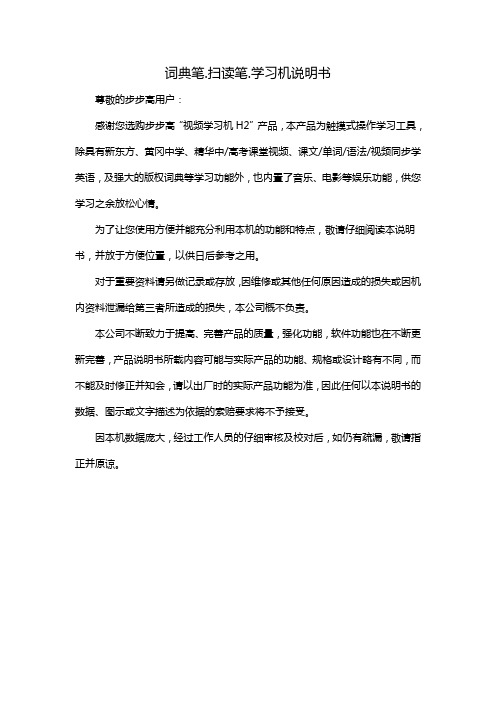
词典笔.扫读笔.学习机说明书
尊敬的步步高用户:
感谢您选购步步高“视频学习机H2”产品,本产品为触摸式操作学习工具,除具有新东方、黄冈中学、精华中/高考课堂视频、课文/单词/语法/视频同步学英语,及强大的版权词典等学习功能外,也内置了音乐、电影等娱乐功能,供您学习之余放松心情。
为了让您使用方便并能充分利用本机的功能和特点,敬请仔细阅读本说明书,并放于方便位置,以供日后参考之用。
对于重要资料请另做记录或存放,因维修或其他任何原因造成的损失或因机内资料泄漏给第三者所造成的损失,本公司概不负责。
本公司不断致力于提高、完善产品的质量,强化功能,软件功能也在不断更新完善,产品说明书所载内容可能与实际产品的功能、规格或设计略有不同,而不能及时修正并知会,请以出厂时的实际产品功能为准,因此任何以本说明书的数据、图示或文字描述为依据的索赔要求将不予接受。
因本机数据庞大,经过工作人员的仔细审核及校对后,如仍有疏漏,敬请指正并原谅。

还原所有设置、清除所有数据的作用和区别.还原所有设置:还原所有修改过的设置项到出厂状态。
包括网络设置,亮度调节等。
当系统设置异常时,可以使用此项恢复。
清除所有数据:会丢失手机上的所有数据(TF卡上的数据除外),包括安装的应用程序、电话本、短信息等。
(说明:当手机出现严重异常,无其它办法解决时,才使用此项,谨慎使用。
)忘记了图案锁的处理当输入错误图形5次后,需在30秒后才能重新输入,如果确实忘记了,可以点屏右下角的“忘记了图案”此时根据问题输入正确的答案即可解锁,解锁后需重新设置图形锁。
如果这个问答也忘记了,需要联系售后服务中心处理。
如何关闭屏幕解锁图案?设置->通用->安全->关闭“使用解锁图案”。
其中要求输入一次图形后关闭。
如何设置屏幕解锁图案?设置->通用->安全->设置解锁图案->按提示设置完成。
其中要求绘制两次图形及一次问答。
如何截屏?先按住“HOME”键,再按一下“电源”键,“咔”声后,截屏成功,文件保存在TF卡的“Screenshots”文件夹中。
在手机桌面新建文件夹、重命名文件夹,删除文件夹新建文件夹:长按桌面上的任意图标后,各图标进入浮动状态,把其中一个图标拖到另一个图标正上方,等下方图标出现一个文件夹的外框时松手即可;重命名文件夹:点击进入文件夹,图标在浮动状态可以修改文件夹名称;删除文件夹:把所有图标从文件夹中拖出后,文件夹消失。
怎样将手机屏幕上的图标拖动到想要放置的位置?长按桌面上的任意图标后,各图标会进入浮动状态,此时拖动图标到你想要放置的位置即可。
快速找到所有当前正在运行的程序方法在任意界面双击Home键后,界面会显示所有正在运行的程序,点击后可以直接进入该程序。
如何看在线视频可通过内置的第三方奇艺影视,优酷,如内置影视汇-> 优酷/奇艺影视或通过网上下载第三方在线播放器还可以直接通过浏览器登录网站,直接播放在线视频。
点击视频时会弹出”在线播放”和“下载”的选项,点击在线播放后会调用本地的播放器进行播放。

·如使用耳机聆听,请将音量调至适当大小,以免损害您的★使用本产品前,请仔细阅读本说明书。
使用之前...........................................01 ·电源...........................................01 ·注意事项.......................................01功能部件名称.......................................02操作指南...........................................03 ·安全充电.......................................03 ·放音、停止.....................................03 ·复读时间切换...................................04 ·手动复读.......................................04 ·自动复读.......................................05 ·电脑录音.......................................06 ·手动跟读对比...................................08 ·自动跟读.......................................09 ·自动跟读对比...................................11 ·追述复读.......................................13 ·母音保留、子音更新............................14 ·选段复读(复读提取)..........................15 ·磁带录音.......................................17 ·时间设置.......................................17故障排除...........................................19技术规格...........................................20售后服务...........................................20物料编码:5194577 版本号:V1.001040506BK-866执行标准:Q/BBK 800-200320.音量调节旋钮 键可结束放音,返回时间显示状态。


金正牌复读机使用说明书摘要:一、复读机简介与功能二、复读机操作步骤与说明三、复读机的维护与保养四、常见问题与解决方案正文:**一、复读机简介与功能**复读机是一种便捷的学习工具,特别适合于学习外语、口语训练和听力提高等领域。
金正牌复读机凭借其智能化、便捷性和实用性,成为了许多学习者的首选。
其主要功能包括智能断句、记忆卡、自动逐句重复、真人发音词典、输入时间点快速跳转、用户自建文件夹以及定时关机等。
**二、复读机操作步骤与说明**1.开机:按下复读机正面板的电源按钮,开机成功后,屏幕会显示当前时间和工作状态。
2.录音:按下录音按钮,开始录音。
录音过程中,可以根据需要调整录音音量、暂停或结束录音。
3.播放:按下播放按钮,开始播放录音。
播放过程中,可以根据需要调整音量、暂停或结束播放。
4.智能断句:在播放过程中,复读机会自动识别句子边界,实现点一下播一句的功能。
5.记忆卡:将需要复习的内容保存在记忆卡中,便于集中复习难点。
6.自动逐句重复:复读机可以根据设置自动逐句重复播放,帮助学习者更好地掌握句子。
7.真人发音词典:可直接对着字幕选择单词,选单词快速且方便,真人发音可以帮助学习者复读。
8.输入时间点快速跳转:在音频中输入时间点,可快速跳转到指定位置。
9.用户自建文件夹:用户可根据需要创建文件夹,每个文件夹均可断点续播。
10.定时关机:设置好关机时间,到达指定时间后,复读机将自动关机。
**三、复读机的维护与保养**1.保持复读机清洁,避免灰尘进入机器内部。
2.勿将复读机置于潮湿、高温或阳光直射的环境中。
3.使用时,避免剧烈震动和摔打复读机。
4.长时间不使用时,请将复读机置于干燥、阴凉的地方。
**四、常见问题与解决方案**1.问题:复读机无法开机。
解决方案:检查电源线是否接触良好,电池是否有电。
2.问题:录音无法正常播放。
解决方案:检查录音文件是否损坏,或重新录制录音。
3.问题:复读机无法识别记忆卡。
解决方案:检查记忆卡是否损坏,或更换新的记忆卡。

K6复读机使用说明开关机:长按6号“播放键”即可开机和关机。
音量调节:在播放界面,按一下4号“VOL”键,会显示音量大小的图标,然后按1号“上一曲”键加音量。
按2号“下一曲”键减音量复读功能:在播放界面,按一下3号“A-B”键,则屏幕左下角的图标“A”会闪烁,即表示已经设置复读起点,此时屏幕左下角的图标“B”会闪烁,再按一下“A-B”键,即表示已经设置复读终点,然后播放器就会重复起点和终点这一段音频。
【举个例子:播放到第10秒的时候。
按一下“A-B”键。
那么就设置了复读起点,播放到第30秒的时候,在按一下“A-B”键,那么就设置了复读终点,播放器就会复读第10秒至第30秒这一段音频,如果需要取消复读,按一下“A-B”键即可】变速功能:在播放界面,按一下5号“SPEED”键,右上角的“白色圆形图标闪烁”此时,按1号“上一曲”键即可加快语速,白色图标内的数字会从1加到8,最大加速是8级。
同理,当右上角白色图标闪烁是,按2号“下一曲”键,即可减慢语速,最大减速是-8级。
(注意:白色图标内默认数字为0,即常规速度)快进/快退功能:在播放界面,长按2号“下一曲”键,即可实现快进,同理,长按1号“上一曲”键,即可实现快退。
设置循环模式:在播放界面。
长按7号“返回键”即可显示菜单,进入“播放模式”即可设置“重复播放”和“随机播放”。
注意:如果无需随机播放,需要进入“随机播放”里面关闭,设置好之后按播放键确认保存。
音效设置:在播放界面。
长按7号“返回键”即可显示菜单,进入“声音设置”即可设置均衡器,可设置摇滚,电子乐,放克等音效。
设置好之后按播放键确认保存。
复读设置:在播放界面。
长按7号“返回键”即可显示菜单,进入“复读设置”即可设置"复读次数”和“复读间隔”。
这两项设置都是配合1号上一曲和2号下一曲键完成,设置好之后按播放键确认保存。
录音模式:在播放器主界面,按上一曲或者下一曲键,切换到“录音”的图标,按播放键进入,一共有5个选项【开始语音录音】【录音库】【录音格式】【录音比特率】【录音灵敏度】(1)录音操作:当光标在【开始语音录音】上,按播放键即可录音,按返回键,系统会提示是否保存,选择好之后,按播放键确认即可。

步步高点读机说明书篇一:步步高点读机产品型号的区别步步高点读机产品型号的区别如下:T500S与T800-E区别硬件:1.点读笔不同:T800-E使用的是有线录音点读笔;T500S 使用的是:有线点读笔2.T800-E有录音话筒,T500S没有录音功能。
软件:1.T800-E有“发音练习、慢读领读、情景对话”功能,面板有“知识问答”模块;2.T500S面板有单词直拼法模块。
T1与T2的区别:硬件。
1.T1屏幕为2.4英寸触摸屏,T2 屏幕为2.8英寸电感屏;2.T1采用的是无线无源点读笔,T2采用手写无线点读笔;3.T2优化了听说的功能及相应的喇叭、麦克风硬件配置。
软件。
1.T2优化了点读学习功能,点读支持词典搜索查询功能;2.T2丰富了早晚听功能。
3.T2新增“预习”,“复习”,”作业,“考试”,系统学习方法。
背单词中增加了艾宾浩斯记忆曲线记忆方法。
4.T2练字功能添加智能识别技术纠正错误的笔画笔顺。
5.T1含丰富的基础知识,通过艺术天地、听儿歌、K歌、神奇的猴子等功能提升其趣味性。
T1与T800-E的区别:1.T1优化了听说的功能及相应的喇叭、麦克风硬件配置。
2.T1使用无源无线点读笔,而T800使用有线录音点读笔。
3.T1丰富了语文、数学学科的基础知识学习,增加了学汉字、学数字等功能。
4.T1面板增加互动乐园模块,提升了学习的趣味性和互动性。
5.T1丰富的儿歌故事内容,自有版权的故事和儿歌。
篇二:步步高点读机步步高点读机步步高点读机是步步高教育电子产品有限公司生产的一种学习机,主要针对儿童学习英语使用,也可以学习语文数学等科目。
步步高点读机型号包括T300、T400、T500+、T500、T500A、T600、T800、T900,最初一款点读机型号是T300。
目前,最新产品是T900。
步步高点读机,工作电压为9V,步步高点读机配有电源适配器,将电源适配器插入插座和将另一端插入点读机电源端口,即可工作;也可使用4节15号直流电池供电,多在停电情况下使用此方法。

万信万信复读机的使用说明书一、检查机器在拿到一部万信复读机的时候,使用前,先要检查一下配件是否齐全,还有每一个部件是否能够正常工作,在保证没有问题之后,再开始使用。
二、熟悉功能部件在主机的上方一般会有4个键和一个小孔,分别是停止键、磁带快进键、磁带快退键、磁带放音键和内置话筒。
两边的侧面是插孔和调节音量按钮,插孔分别是线控、耳机、外接电源和USB的。
再来就是我们常用的都在前方的,上面的是磁带仓库是放磁带的,下面有一些功能键,像播放、录音、上一曲、下一曲、复读、暂停、对比、变速等基本键。
还有一个液晶显示屏会显示万信复读机当前工作的状态。
了解了基本的功能部件,就可用具体进行操作了。
三、设置时间在停止播放时,长按暂停键即可进入时间模式,然后长按复读键进入到了时间设置页面,这时液晶屏幕会先闪动小时部分,按上一曲或下一曲可以改变小时的数值,调整完小时后,分钟和秒钟调整和小时一样。
在调整好时间之后按复读键表示确定,保持10秒后自动退出设置界面。
四、操作机器万信复读机只要插入磁带,就可以播放磁带内容,因此只需要掌握复读方法,就可以正常使用了。
复读基本的方法有手动复读、一口气复读、自动复读这三种。
手动复读是插入磁带或USB卡后按下放音键,选择复读的起点,接着按下复读键,就完成了从此前到起点的内容复读。
要是想要跟读和对比的话,就可以先按跟读键录入自己的声音后,按下对比键则可以进行对比。
一口气复读是在变速状态下进入自动状态,就可以一口气复读。
自动复读需要长按变速键先把手动状态转换为自动状态,才能进行自动复读。
如果自动跟读和对比的话,其实跟手动过跟读和对比的操作大同小异。
五、万信复读机怎么录音万信复读机可为数码万信复读机和磁带万信复读机两种,数码万信复读机录音是插入USB卡后,在USB模式中长按住录音键,就可以进行录音,再次长按即可退出录音状态,播放键可以听到刚刚录的内容。
磁带录音比较麻烦,使用磁带万信复读机录音前,还要确定你的磁带是否为可录制型,可通过查看磁带底部的2个方型孔来判断。
![步步高T900[D13]V3.0](https://img.taocdn.com/s1/m/b994f5065627a5e9856a561252d380eb63942343.png)
步步高T900[D13]V3.0物料编码:5197506 版本号:V3.01.点读机目标使用群体:本产品专门针对小学生英语学习特点而设计,其目标使用群体为年龄在4-12岁的英语学习者。
3.点读机教材数据下载服务:一般情况下,出版社每学期都会对教材内容进行修订,因此,在新学期开学时,请用户到步步高公司网站更新最新数据资料。
如因出版社对教材内容进行修订而造成数据下载服务延误,敬请用户谅解。
2.点读机教材数据提供范围:步步高点读机需要使用特定数据格式,购买时请咨询确认您的教材是否在本公司提供的数据范围内。
·使用本产品前,请仔细阅读本说明书并妥善保管,以供日后参考之用。
·为了正常的使用各模块功能,请您确保各模块当中下载了相应的数据。
书本摆放好后翻到所要学习的内容,在点读机上按“选书”键进入选书界面。
用点读笔点击需要选择的课本,再点击“确定”按钮进入选择页码界面,在其界面点击屏幕上的数字按钮输入页码,当在输入页码的过程中输入错误时可点击屏幕上的“清除”按钮对页码进行清除,之后重新输入需要的页码,完成后点击“确定”按钮进入学习界面。
每次打开点读机,机器默认上次关机时保存的课本和页码。
按“测验”键机器进入测验功能界面,测验包括:课本认读测验、单元听力测验和听力错题库,您可以根据您的需求进行选择性测验。
课本认读测验即系统随机抽取一些课本上的问题对用户进行测验,然后根据用户的作答情况给出评价,测验完毕之后显示最后得分情况。
单元听力测验支持1-6年级的课本,它是考验用户听力能力的一种测验方式,点击单元听力测验则进入题型选择界面,用户可任意选择需要测验的题型进入,根据所听到的语音进行作答,作答完毕之后系统会自动给出评价,测验完毕之后自动返回到题型选择界面且显示该题型所测验的最终得分。
点击“交卷”按钮系统自动给出此次听力测验的总成绩,并依据得分的情况给出一些针对性的学习建议。
听力错题库主要是对在单元听力测验当中答错题目的记录。

步步高电话机HCD007(118)TSDL的说明书, 你看看能不能用ATTENTION:在以下使用方法叙述中,除特别说明外,其他操作均指在座机挂机状态下进行。
1 接断电话不考虑来电显示:听到电话铃声,拿起手柄或按【免提】键,即可与对方通话,此时显示屏灯亮。
考虑来电显示:等到第二声铃声响起后,看显示屏上所显示的内容,您可决定是否接听。
2 拨打电靖拿起手柄或按【免提】键,显示屏灯亮,听到拨号音,即可拨号。
当听到回铃音(断四秒续一秒的蜂音)时,等待对方应答。
如果听到忙音(嘟…嘟…嘟…声),只需按【重拨/回拨】键,即可将刚才所拨的电话号码拨出去,通话完毕后要挂好手柄或按【免提】键。
3 手柄通话与免提通话间的转换由手柄转为免提通话时,只需按一下【免提】键,放回手柄,即可转为免提通话。
由免提转为手柄通话时,只需拿起手柄即可。
4 铃声大小开关转换本机后部设有铃声大小转换开关,可根据需要选择铃声大小。
5 预置拨号按【0】至【9】数字键,如果输入号码错误,可按【删除/退出】键删除错误号码,重新输入正确号码。
确认输入号码正确后,按【重拔/回拨】键即可拨出该电话号码。
6 重拨键拨出电话号码,听到忙音时,可以收线后再摘机,听到拨号音后,再按【重拨/回拨】键;或无须收线,直接按【重拔/回拨】键,本机就会自动拨出您前次输入的号码。
7 暂停键在本机作为内线分机使用时,该键可以配合您拨打外线时识别外线是否繁忙。
例如:假定拨【9】是接外线,则您可以在打外线时先拨【9】,然后按【暂停】键,再输入要拨的外线号码。
这样,在您重拨时,本机会在“9”字后面自动插入一段3.6秒的暂停时间间隔,以识别外线是否繁忙,保证您的拨号快速、准确、省时。
8 r键在与对方通话过程中,当需要把电话转接给另外一方接听时,可按【r键】键,再拨需转接的号码,即可实现电话转接或三方通话。
该键是配合程控交换机使用(用户必须在电信局已登记该项服务后才能实现)。
ATTENTION:该键作用时间可作更改,具体操作请见后述第4页中的“设置r键时间”。

小霸王复读机说明书篇一:电子教育公司学习机产品演讲范例大家下午好,应你们洪经理的邀请,今天由我来给你们做一次关于英易派的培训。
感谢大家的光临。
今天的培训准备从五个方面入手,下面我们进入第一个板块,公司简介。
1998年深圳市创锐达(CET)电子技术有限公司成立,这是英易派的诞生。
公司以高科技的软件为主,其产品远销欧洲及东南亚国家,englishpad品牌享有极高的知名度和认可度,更荣获英国的金皇冠奖(英国国际科学中心国际高新技术成果认证委会)。
XX年-XX年公司培养了点读机行业的一大批技术精英,更是带动了一个行业。
英易派品牌以租赁的方式进入国内市场。
XX年-XX年投资成立“英易通”公司从事自主点读机的研发、销售业务。
公司通过成长期和历练期的磨练,XX年,成功完成蜕变,公司以CET公司的核心研发力量为技术骨干,成立了东莞市永瑞达数码科技有限公司,全力以赴的进军国内市场。
下面我们来看一下英易派所获得奖牌。
网格式的管理网络,组建了公司无以伦比的执行战斗力。
在全国已经有XX多个商家加入到英易派销售团队中来,英易派在以坚定的步伐成为学生同步电脑的代名词。
XX年末公司全力以赴进军国内市场,集研发、制造、销售为一体迅速发展。
公司共分为企划部、培训部、市场部、销售部、客服部、核心研发室、软件部、数据中心、计划部、品质部、工程部、生产部、采购部、行政部、财务部等15个部门,拥有员工800余名,软硬件工程师100余名,80%以上拥有大学本科以上学历。
XX年12月,英易派成为中央电至今,英易派已形成了强大的组织能力以及市场操作能力,专业的企业团队,系统的企业文化,视台的合作伙伴,并荣获“名特优品牌”和“质量十佳产品”。
下面我们进入第二个板块,电教发展史,希望以下简短的介绍,能够让各位了解英易派在整个市场的地位。
电教行业起步于复读机。
接着是电子词典,掌上数码学习机,点读机/笔,以及现在最高端的学生同步电脑。
首先,我们来看一下复读机,在坐的各位对于复读机并不陌生,他起源于一个教授的一项小发明,起初,教授突发奇想希望能够把录音机里声音可以重复放出,他设计的一款只能录几秒钟的小机器,到后来演变成第一个复读机,这就是1994年的神奇鹦鹉复读机。
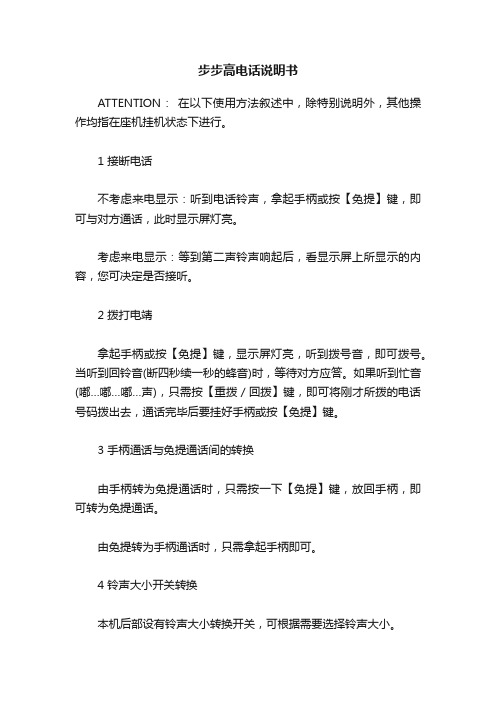
步步高电话说明书ATTENTION:在以下使用方法叙述中,除特别说明外,其他操作均指在座机挂机状态下进行。
1 接断电话不考虑来电显示:听到电话铃声,拿起手柄或按【免提】键,即可与对方通话,此时显示屏灯亮。
考虑来电显示:等到第二声铃声响起后,看显示屏上所显示的内容,您可决定是否接听。
2 拨打电靖拿起手柄或按【免提】键,显示屏灯亮,听到拨号音,即可拨号。
当听到回铃音(断四秒续一秒的蜂音)时,等待对方应答。
如果听到忙音(嘟…嘟…嘟…声),只需按【重拨/回拨】键,即可将刚才所拨的电话号码拨出去,通话完毕后要挂好手柄或按【免提】键。
3 手柄通话与免提通话间的转换由手柄转为免提通话时,只需按一下【免提】键,放回手柄,即可转为免提通话。
由免提转为手柄通话时,只需拿起手柄即可。
4 铃声大小开关转换本机后部设有铃声大小转换开关,可根据需要选择铃声大小。
5 预置拨号按【0】至【9】数字键,如果输入号码错误,可按【删除/退出】键删除错误号码,重新输入正确号码。
确认输入号码正确后,按【重拔/回拨】键即可拨出该电话号码。
6 重拨键拨出电话号码,听到忙音时,可以收线后再摘机,听到拨号音后,再按【重拨/回拨】键;或无须收线,直接按【重拔/回拨】键,本机就会自动拨出您前次输入的号码。
7 暂停键在本机作为内线分机使用时,该键可以配合您拨打外线时识别外线是否繁忙。
例如:假定拨【9】是接外线,则您可以在打外线时先拨【9】,然后按【暂停】键,再输入要拨的外线号码。
这样,在您重拨时,本机会在“9”字后面自动插入一段3.6秒的暂停时间间隔,以识别外线是否繁忙,保证您的拨号快速、准确、省时。
8 r键在与对方通话过程中,当需要把电话转接给另外一方接听时,可按【r键】键,再拨需转接的号码,即可实现电话转接或三方通话。
该键是配合程控交换机使用(用户必须在电信局已登记该项服务后才能实现)。
ATTENTION:该键作用时间可作更改,具体操作请见后述第4页中的“设置r键时间”。



Advancing surgical certaintyMastering the complex.ZEISS KINEVO 900KINEVO 900 – The Robotic Visualization SystemJust like you, we love challenging the status quo.The result? Over 100 innovations to perfect the already acclaimedsurgical visualization platform. KINEVO® 900 from ZEISS is designedto deliver more functionalities than any surgical microscope today.ZEISS KINEVO 900 combines digital and optical visualizationmodalities, offers a unique Micro-Inspection Tool and willimpress you with its Surgeon-Controlled Robotics. All toenable you to gain greater certainty in a virtually disruption-freeworkflow.Designed to meet real needs. To make a real difference!// INNOVATIONMADE BY ZEISSA lot more. And, a lot less too.When treating complex vascular conditions, you typically work at high magnification. Even the slightest vibrations can cause disruptions. And constant manual repositioning to better visualize structures or precisely approach deep-seated lesions can become extremely tedious. Not anymore! ZEISS KINEVO 900 delivers a lot more positioning precision with a lot less effort.PointLockSurgeon-Controlled Robotics adds a complete new level of ease to precise positioning. Imagine being able to focus and move around a structure to visualize the targeted anatomy – reducing any manual hassle. In addition, PointLock enables you to do a KeyHole movement to observe a larger area inside a cavity – a particular benefit in areas with narrow access. Simply put: Focus. Activate. Swivel.Active vibration dampingYou know the problems that can be created by the tiniest vibrations. The active damping provided by ZEISS KINEVO 900 minimizes collateral system vibrations, ensuring rock-solid stability. Enabling you to completely, and steadily, focus on what matters most: your treatment.Focus Activate SwivelWhen you need it. Where you need it.The new navigation interface of ZEISS KINEVO 900 is designed to work in concert with your navigation device. When you require precise repositioning to reexamine previously visualized structures or when you need to align with a pre-mapped trajectory, making use of all six axes, the Robotic Visualization System ® delivers precise positioning at the push of a button. Putting you exactly where you need to be – when you need to be there.PositionMemoryWhen working on a tumor case, you may already have identified regions of concern where you want to protect the functional structure. After storing these in PositionMemory , you can come back and visualize them at the exact same magnification, working distance and focus – without losing time for manual repositioning. In a nutshell: Save. Move. Recall.Image-guided surgeryApproaching deep-seated pathologies in cranial surgery, such as aneurysms, brain stem and skull base tumors, is challenging. The Surgeon-Controlled Robotics of ZEISS KINEVO 900 enables automated positioning to pre-defined anatomical landmarks based on pre-operative data planning –right when you need it.Save Move RecallNew dimensions. Freedom of choice. Working through oculars at extreme angles can sometimes be a pain in the neck. Literally. With no way out, you might have to contend with uncomfortable working positions causing fatigue. Now, relief and revolutionary dimensions in visualization arein sight.The Digital Hybrid Visualization with integrated 4K technology of ZEISS KINEVO 900 welcomes you to a world of heads-up ocular-free surgery, giving you freedom of movement. And freedom of choice to use an optical setup, depending on the application need.Fully integrated 4K camera technologyDuring lateral lumbar or thoracic spine and posterior fossa approaches,ZEISS KINEVO 900’s integrated 4K visualization can be essential. It providesyou with multimodal visualization capabilities – the flexibility to decouple fromthe classic optical approach and to work with outstanding 4K picture qualityand clarity. Even when magnifying tiny details.What’s more … your assistant surgeon, OR staff and residents also benefit from the 4K visual clarity of ZEISS KINEVO 900. They share the same high-resolution, digital image to follow the procedure with comparable fidelity. Delivering indispensable education and training.Critical challenge. Vital solution.Your challenge: When working from an external perspective of a surgical microscope, your visualization of the anatomy is limited to a straight line of sight – missing critical information behind tissue or corners. Efficient and effortless access to this comprehensive information is essential for treatment.Our solution: QEVO from ZEISSThe unique, proprietary Micro-Inspection Tool from ZEISS complements intraoperative microsurgical visualization, enabling you to discover unexplored areas during the surgical intervention without additional footprint. You can look around corners and eliminate blind spots. And most importantly, you can gain greater insights – for better clinical decisions.To support your surgical workflow, ZEISS QEVO is engineered with an angled design – keeping your hands out of the line of sight during insertion in the surgical field. And, it allows for an easy fit between the ZEISS KINEVO 900 and the situs, eliminating the need to reposition the head of the device. Greater insights, on demand.ZEISS QEVO enables you to inspect the perforator or examine the distal neck of the aneurysm to ensure the clip blades are fully extended.Ease of use. Peace of mind.Surgical certainty is your imperative. Enabling you to achieve it is ours. That’s why, in the development of the Micro-Inspection Tool, we placed a high priority on its ease of use.ZEISS QEVO is truly integrated. You don’t have to plan for an additional device during surgery. Just plug it into your ZEISS KINEVO 900 for a seamless surgical workflow and to easily switch back and forth between views.ZEISS QEVO is fully autoclavable.So there’s no need forany additional draping. This is another attribute that makes ZEISS QEVO an indispensable tool – always available during surgery. On demand.ZEISS QEVO. Innovation in action.With its ability to look around corners, ZEISS QEVO enables identification of possible tumor remnants – avoiding unnecessary bone removal and retraction. During a Vestibular Schwannoma case, for instance, it can help identify the course of facial nerves. And, can support inspection of regions that are not directly visualized by a surgical microscope.ZEISS BLUE 4002Supports intraoperative visualization of tumor tissue. It was the only microscope integrated fluorescence module to prove its efficiency in a successfully conducted Phase III multi-center study1.ZEISS YELLOW 5602Visualizes green-yellowish fluorescence for additional fields of research application. It is the first intraoperative fluorescence module to highlight the fluorescence-stained structures whilevisualizing non-stained tissue in its natural-like color.Real-time detection and visualization of malignant tissue during gliomasurgery using BLUE 400.Visualization of fluorescence-stained structures while performing left-temporalcraniotomy for tumor resection using YELLOW 560. Obtained within the scopeof a clinical investigation.For a complete picture: The Diagram Functionoutlines assessment of fluorescence intensityvariation over time and fast access to the keyindicators for further analysis.BeforeFor no compromises: The new optimized view option enables you to generate summaries from aAfterFor the fluorescence distribution: The IntensityMap enables you to conveniently identify relativefluorescence levels reached during the INFRARED800 observation period.For the speed of the flow: The Speed Mapindicates how fast the fluorescence intensityincreased during the observation period –indicating the speed of the blood flow.For the indicative time: The Delay Map (orSummary Map) provides quick information aboutthe time when the fluorescent signal appeared foreach image point in the map.1Setting new benchmarks. Shaping a new future. When we envisioned the all-new Robotic Visualization System,we conceived a design that can deliver so much more withoutlosing its familiarity. With ZEISS KINEVO 900, we continue tolive our vision of supporting you in becoming one with yourvisualization system – of delivering purposeful innovations.ones that matter the most for you.The Robotic Visualization System: The first of its kind.Surgeon-Controlled RoboticsDelivering precise positioning with a lotless effort – with motors in all axes.ZEISS QEVO – The Micro-Inspection Tool Complementing intraoperative microsurgical visualization to discover unexplored areas during surgical intervention. Gain greater insight. On demand.Integrated Intraoperative Fluorescence –The Power of Four.The redesigned intraoperative fluorescence technologies from ZEISS offer you the Power of Four – so you always have the tools you need.Digital Hybrid VisualizationProviding an opportunity for ocular-free surgery, with the freedom to use a traditional optical setup – depending on the application need.Connecting simplicity and innovation.ZEISS SMARTDRAPENeurosurgery, in particular, is a technologically intensive surgical discipline. This has pushed us toward the edge of transformation: to develop leading digital technologies enabling you to expand the boundaries of surgical care – to the next level.ZEISS KINEVO 900 offers full digital connectivity.Manage surgical data wherever you are: ZEISS Connect App 1 enables you to access your surgical data from your iOS device, and also delivers dedicated functionalities for efficient work-flows.Take teaching to new heights: ZEISS Observe App enables you to virtually broadcast your procedure in the OR. Your students can follow the live surgery directly on mobile screens or immerse themselves in a rich VR Experience.Gain value with new digital services: ZEISS Smart Services enables faster support for you and your team with remote connectivity. Benefit from the increased system availabilitypowered by a secure connection to your ZEISS KINEVO 900.Your visualization needs are paramount to us. And, so are the needs of your team. That’s why we gave a special focus to the OR preparation process in the development of ZEISS KINEVO 900.Being an integral part of the optical path, the SMARTDRAPEwith VisionGuard ® from ZEISS is designed together withZEISS KINEVO 900 so you and your team can have the benefits of a vivid view, and effective patient protection. At the same time – the new innovations make the draping process simply simple!• Innovative folding: to eliminate guesswork and complexity.• Intuitive attachment: for an effortless and simple self-locking mechanism.• Integrated RFID chip: for easy activation of AutoDrape ®.Designed for ZEISS KINEVO 900.Support whenever you need it.ZEISS OPTIMEIf you rely on high system availability, consider our ZEISS OPTIME service agreements, which are designed to ensure the readiness of our medical equipment when you need it.ZEISS OPTIME service agreements for ZEISS KINEVO 900now come with connectivity for ZEISS Smart Services.Digital connectivity. Transforming OR’s.ZEISS ConnectZEISS Observe1Available soon5°A x i s6-25°/+135°A x i s4±45°A x i s5-28°/+20°A x i s3n x360°A x i s 1M o n i t orR o t a t i on:±125°T i l t i n g:-20°/+5°(±3°)c a.530-1635m m820m mca.665mm-176mmCable length: 5 mTechnical DataKINEVO® 900 from ZEISSQEVO® from ZEISS and QEVO ECUTechnical DataRated Voltage100 V – 240 VCurrent Consumption Max. 1.350 VARated Frequency50 Hz – 60 HzElectrical Standard Complying with IEC 60601 1:2005+A1:2012Protection class I, degree of protection IP20Class 2 laser product as perapprox. 525 kg Technical DataDirection of View45° upwardsShaft Diameter 3.6 mmShaft Length120.0 ± 1.0 mmTotal Diameter13.0 mmField of View 100° ± 5° wide angle view Illumination20 – 35 lumen LEDWeight (without cable)250 gSterilization AutoclavableImage Resolution1920 x 1080 pixel full HDLength of Cable5000 mmOperation Temperature+10 to +40 °C (500/1000 s intermittent use)QEVO ECUDimensions Length = 265.0 ± 1 mm, height = 59.3 ±1 mm and depth = 212.2 ± 1 mm Weight 2.5 kgOperating Voltage24V (+/- 10%) ADCVideo OutputDVI-D full HD2021Technical Data Options VideoStereo video camera 3D HD, fully integrated, 2 x 3-chip HD, 1080p incl. 2nd HD 3D monitor 4K video camera, fully integrated 3-chip 4K, 2160p Stereo video camera 4K 3D, fully integrated, 2 x 3-chip 4K, 2160p, incl. 2nd HD 3D monitor Integrated HD video recording, withSmartRecording, low-Resolution recording, editing and streaming 2nd system monitor HD 2DAttachment for consumer (SLR) photo camera External 55" 4K 3D video monitor, with mobile cartIntraoperative FluorescenceBLUE 400INFRARED 800INFRARED 800 Compact INFRARED 800 with FLOW 800YELLOW 560Connectivity / Data Manage- mentDICOM module for image and video data transfer from / to PACS. Patient management by modality worklist management.Shared Network Data storage WLAN option, with WiFi Hotspot Navigation Interface Standard Navigation Interface ExtendedAccessoriesZEISS QEVO and QEVO ECU12.5x magnetic wide field eyepieces with integrated eyecups Stereo co-observation tubeFoldable Tube f170 / f260, including the PROMAG function for additional 50 % magnification and integrated rotate functionTiltable binocular tube, swivel range 180°, focal length f = 170 mm14-function, wired foot control panel 14-function, wireless foot control panel 2-function foot switch Mouth switch3-step magnification changerStandard Configuration Apochromatic OpticsMotorized focus; Varioskop ® with working distance 200 – 625 mmMotorized zoom; zoom ratio 1:6, magnification factor y = 0.4x – 2.4x10x magnetic wide field eyepieces with integrated eyecupsAutoFokus with 2 visible laser dots, automatic mode with magnetic brakesIllumination2 x 300 W Xenon, with automatic lamp exchange Automatic Iris Control for adjusting the illumination to the field of view Individual light threshold settingFocus Light Link: working distance controlled light intensityManual adjustment of diameter of field of illuminationAdditional illumination beam to brighten up shadows, motorizedSystem OperationMultifunctional programmable handgrips Magnetic clutches for all system axes Central user interface with full-screen video XY robotic movement in 6 axes (variable speed)Active dampingManual and motorized PointLock function with variable speed PositionMemoryMotorized XY lateral movement with variable speedMultiVision System (HD), with shutter controlSystem SetupAutoBalanceAutoDrape – air evacuation system 1Park Position Drape PositionVideoIntegrated 3-chip Full HD video camera, 1080p 24" HD video touchscreen on extendable arm, 16:9 aspect ratioIntegrated still image capturing both on HDD and USB-mediaConnectivity / Data Manage- ment Video-in for external HD video sources Remote diagnosis via internet / VPN Sterile DrapeZEISS SMARTDRAPE1Available with ZEISS SMARTDRAPE only.Your needs. Our packages.Select a ZEISS KINEVO 900 built to fit your typical clinical use-cases. ZEISS KINEVO 900 comes with pre-defined packages giving you a head start in planning the most suitable configuration for your specific needs.Interested in digital visualization? Check out the digital package. That’s our commitment to cover you for tomorrow while keeping your present needs into focus.always included always included as INFRARED 800 only optional 2223E N _30_010_0023V P r i n t e d i n G e r m a n y . C Z -I I I /2019T h e c o n t e n t s o f t h e b r o c h u r e m a y d i f f e r f r o m t h e c u r r e n t s t a t u s o f a p p r o v a l o f t h e p r o d u c t o r s e r v i c e o f f e r i n g i n y o u r c o u n t r y . P l e a s e c o n t a c t o u r r e g i o n a l r e p r e s e n t a t i v e s f o r m o r e i n f o r m a t i o n . S u b j e c t t o c h a n g e s i n d e s i g n a n d s c o p e o f d e l i v e r y a n d d u e t o o n g o i n g t e c h n i c a l d e v e l o p m e n t . R o b o t i c V i s u a l i z a t i o n S y s t e m , K I N E V O , Q E V O ,F L O W , A u t o D r a p e , V a r i o s k o p , S M A R T D R A P E a n d V i s i o nG u a r d a r e e i t h e r t r a d e m a r k s o r r e g i s t e r e d t r a d e m a r k s o f C a r l Z e i s s M e d i t e c A G .© C a r l Z e i s s M e d i t e c A G , 2019. A l l r i g h t s r e s e r v e d .Carl Zeiss Meditec AG Goeschwitzer Strasse 51–52 07745 Jena Germany/med /kinevoKINEVO 900QEVO ECU BLUE 400YELLOW 5600297QEVOINFRARED 800 with FLOW 800 Option SMARTDRAPEView of the cerebellar tonsils and medulla. Image courtesy of Dr. Robert F. Spetzler, Barrow Neurological Institute, Phoenix, Arizona, USA. (Cover page)View onto cerebellum and lower cranial nerves. Image courtesy of Dr. Robert F. Spetzler, Barrow Neurological Institute, Phoenix, Arizona, USA. (Page 2) Front temporal area for STA-MCA bypass procedure. Image courtesy of Dr. Peter Nakaji, Barrow Neurological Institute, Phoenix, Arizona, USA (Page 2)View onto optic nerve and internal carotid artery. Image courtesy of Dr. Peter Nakaji, Barrow Neurological Institute, Phoenix, Arizona, USA (Page 4)Image-guided surgery. Image courtesy of BrainLab AG (Page 6 and 7)View onto spinal cord dura. Image courtesy of Dr. Robert F. Spetzler, Barrow Neurological Institute, Phoenix, Arizona, USA (Page 8 and 9)Small view of the cerebellum through the Retrosigmoid Approach. Image courtesy of Dr. Peter Nakaji, Barrow Neurological Institute, Phoenix, Arizona, USA (Page 10)Left mini-pterional approach for clipping an aneurysm. Image courtesy of Dr. Peter Nakaji, Barrow Neurological Institute, Phoenix, Arizona, USA (page 11)View onto corpus callosum and septum pellucidum. Image courtesy of Dr. Peter Nakaji, Barrow Neurological Institute, Phoenix, Arizona, USA (Page 12)Transnasal transspenoidal for re-exploration and excision of recurrent pituitary Macroadenoma with possible abdominal fat. Image courtesy of Dr. William White, Barrow Neurological Institute, Phoenix, Arizona, USA (Page 13)Right temporal Craniotomy for AVM. Image courtesy of Dr. Robert F. Spetzler, Barrow Neurological Institute, Phoenix, Arizona, USA (Page 14 and 15)Glioma surgery using BLUE 400. Image courtesy of Prof. Dr. Walter Stummer, University Clinic, Münster, Germany (Page 15)Left-temporal craniotomy for tumor resection with YELLOW 560. Image Courtesy of Dr. Peter Nakaji, Barrow Neurological Institute, Phoenix, Arizona, USA. (Page 15)。

点滴复读机使用方法点滴复读机是一种可以帮助人们提高口语表达能力的工具。
它可以将用户输入的语音信息反复复读,以帮助用户矫正发音、提高语调和语速、增强口语表达的流利度和准确性。
以下是点滴复读机的使用方法:1. 准备工作:首先,确保点滴复读机已安装好并连通电源。
接着,配对复读机和手机(或其他语音输入设备),以便实现语音输入和输出功能。
2. 使用设置:进入点滴复读机的设置界面,进行相关语言和音效的设置。
根据个人需求选择语言种类,如英语、中文或其他语言。
还可以调整音量大小、音调高低、回放速度等设置,以适应个人的学习目标和习惯。
3. 录入语音:通过语音输入设备(如手机、麦克风等)向复读机输入想要学习的句子、短语或单词。
可以是自己编写的对话、口语练习材料,也可以是从学习资料中摘录的内容。
确保语音输入清晰、准确,以确保复读机能够正确复读。
4. 启动复读功能:按下“复读”按钮,点滴复读机开始复读。
根据设定的音量和音调,复读机会逐句、逐词复读录入的语音。
同时,复读机会重复播放已输入语音的次数,以帮助用户熟悉和理解语音内容。
5. 跟读练习:在复读机复读时,用户可以同时跟读。
跟读时注意模仿复读机的发音、语调和语速,力求发音准确、流利。
复读多次,直到能够顺利地跟读出录入的语音内容。
6. 听力理解训练:除了跟读练习,用户还可以利用复读机进行听力训练。
在复读结束后,试着理解已复读的语音内容,检验自己是否听懂,并且回忆复读过程中的重点内容。
7. 发音改进:通过反复听取和模仿复读机的发音,用户可以逐渐改进自己的发音。
在复读时,注意对比自己的发音与复读机的发音的差别,找出差异之处并加以改进。
8. 训练范围扩展:随着口语能力的提高,用户可以尝试录入更多不同难度和题材的语音内容。
可以录入口语练习题、新闻报道、电影台词等,以提高自己的口语表达能力和听力理解能力。
9. 合理安排使用时间:点滴复读机可以随时使用,充分利用碎片化时间进行训练。